La aplicación Snapchat es relativamente estable y funciona al menos el 95 % del tiempo. Aunque no siempre es así, Snapchat puede seguir fallando tanto en iPhone como en teléfonos Android. Muchos factores que pueden considerarse culpables, como la poca memoria. Una vez que su aplicación Snapchat deja de funcionar y sigue fallando, no puede compartir sus contenidos visuales. No entre en pánico, publicaremos 6 soluciones para ayudarlo a solucionar este problema rápidamente.
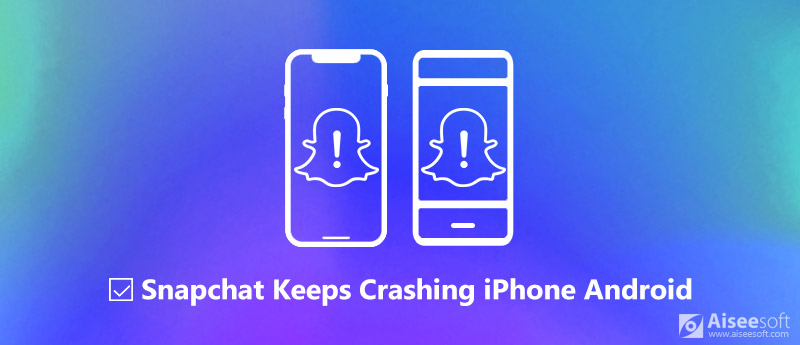
Snapchat sigue fallando en el teléfono
Para comprender mejor por qué Snapchat sigue fallando en Android o iPhone, echemos un vistazo a algunas de las posibilidades:
Afortunadamente, según nuestra investigación, este problema generalmente no es causado por problemas de hardware.
Hoy en día, más de 200 millones de personas usan Snapchat para publicar videos, fotos y mensajes que se borran automáticamente a amigos y seguidores a diario. Sin embargo, las interacciones se interrumpirán si Snapchat sigue fallando. Mantenga la calma y realice las correcciones a continuación para deshacerse de este problema rápidamente.
Lo primero que debe hacer cuando la aplicación Snapchat sigue fallando en Google Pixel u otros dispositivos es cerrarla a la fuerza.
En Android
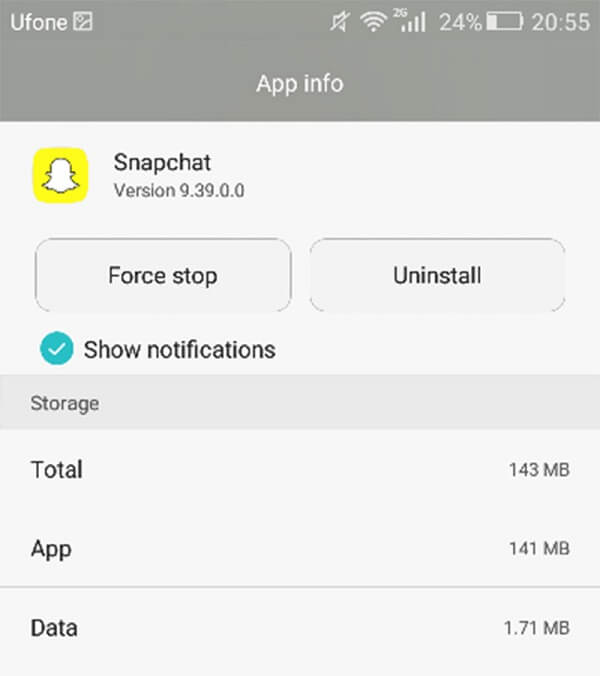
Ve a Ajustes > Apps > Snapchat y toca el Forzar la detención de botón. Unos segundos más tarde, presione la aplicación Snapchat en su bandeja de aplicaciones para volver a abrirla.
En iPhone
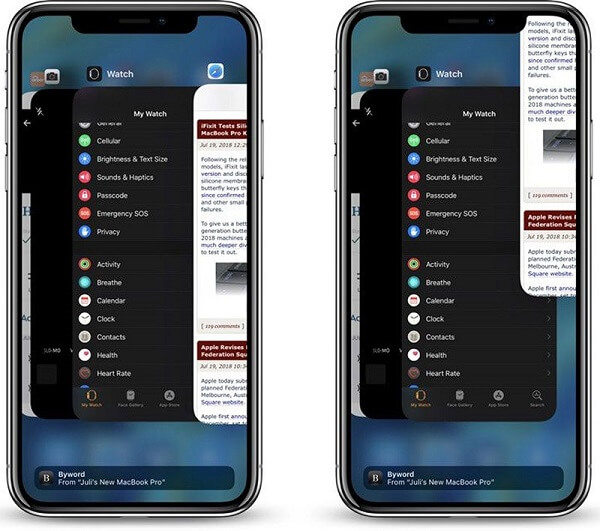
Toca el Toque de asistencia botón y toque Dispositivo > Más > Multitarea para entrar en el modo Multitarea. Seleccione Snapchat y deslice hacia arriba para cerrarlo a la fuerza.
Demasiado caché es otra razón por la que la aplicación Snapchat sigue fallando en iPhone y Android.
En Android
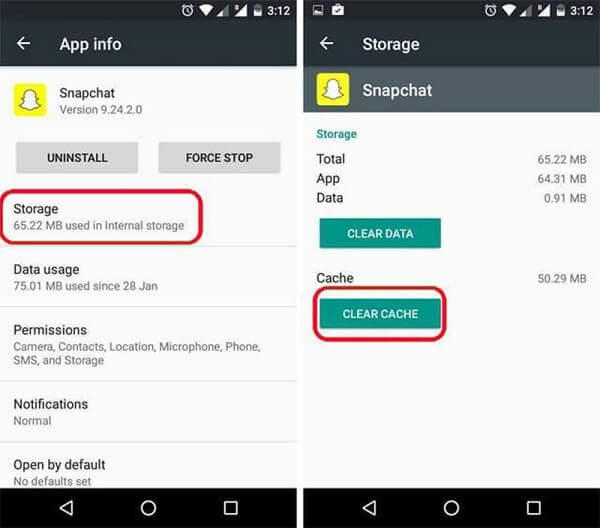
Diríjase a Ajustes > Apps > Snapchat y toca el Borrar la caché botón para eliminar los datos de caché de Snapchat.
En iPhone
Una vez que cierre la aplicación Snapchat en el modo Multitarea, iOS borrará los datos del caché automáticamente.
Más detalles acerca de borrar caché en Android or iPhone, compruébalo aquí.
Una aplicación obsoleta genera varios problemas, al igual que la aplicación Snapchat.
En Android
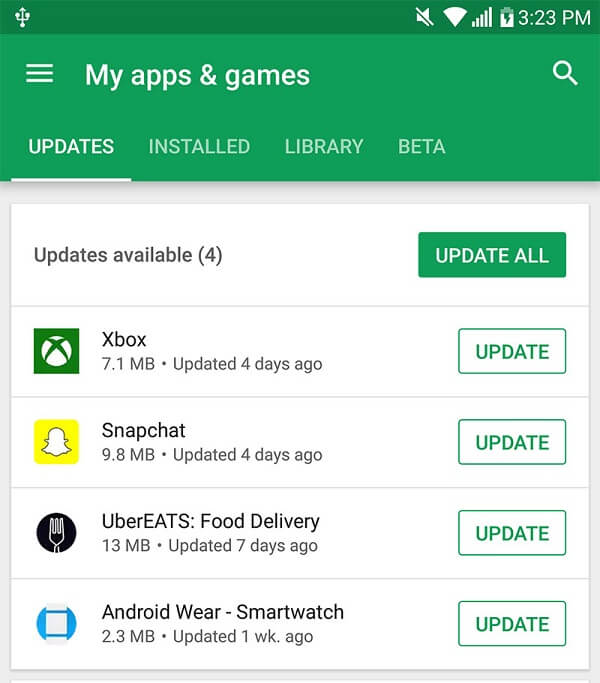
En iPhone
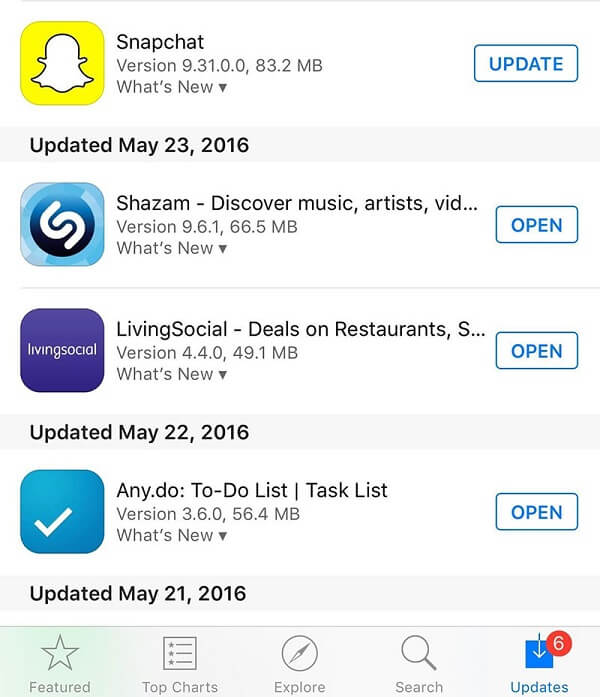
Reinstalar es una solución más drástica para reparar la aplicación Snapchat que sigue fallando en iPhone y Android.
En Android
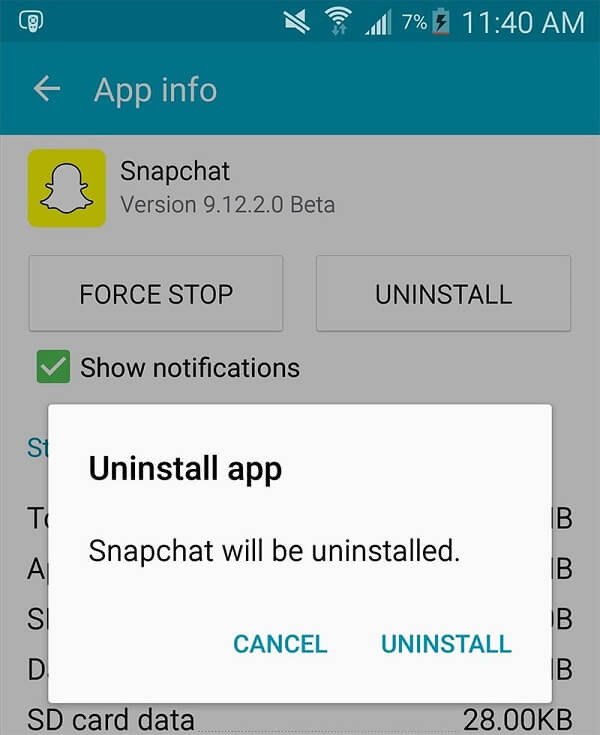
En iPhone
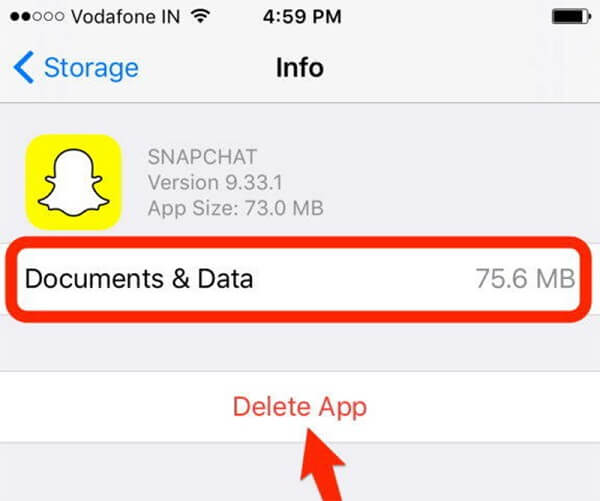
A veces, Snapchat sigue fallando debido a la escasez de datos móviles, por lo que es mejor que cambies a Wi-Fi cuando uses Snapchat.
En Android
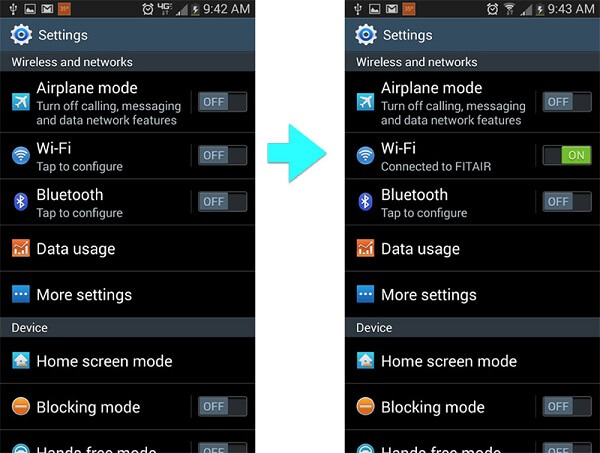
Abra la Ajustes aplicación, toque Wi-Fi, actívelo y conéctese a su red Wi-Fi.
Además, puede mejorarlo reiniciando la red. Seleccione Restablecer configuración de red en Ajustes > Guarda y reinicia. Luego ingrese su credencial de red para conectarse.
En iPhone
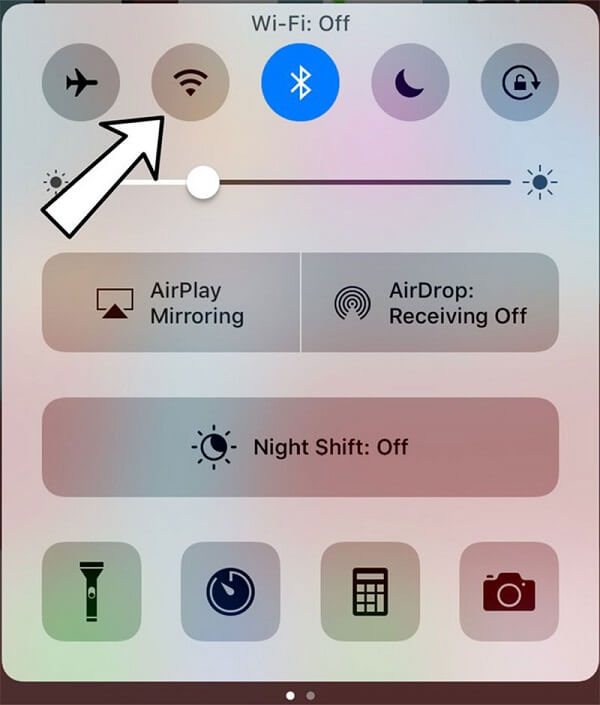
Puede habilitar Wi-Fi en la aplicación Configuración o en el Centro de control. Para restablecer la red, toque Ajustes > [tu nombre]> General > Reanudar > Reiniciar configuración de la red.
Aunque cambiar su teléfono inteligente al estado de fábrica eliminará todos sus archivos, puede reparar Snapchat que sigue fallando de manera efectiva.
En Android
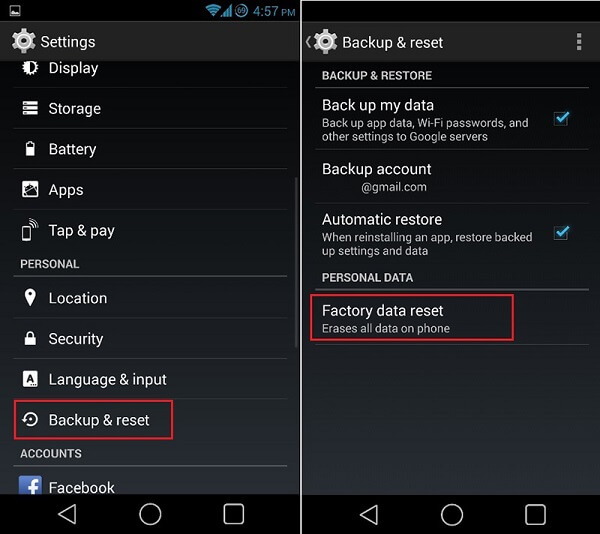
En iPhone
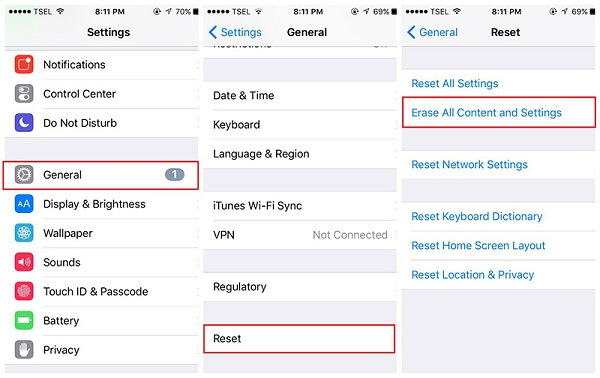
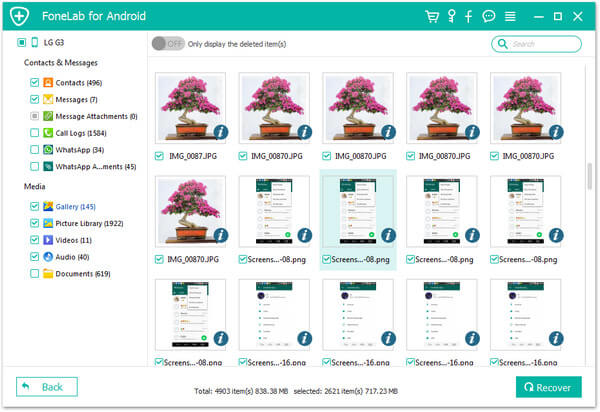
Recuperación de datos de Android es la forma más fácil de recuperar datos en Android después de la resolución de problemas.

Descargas
Android de Recuperación de Datos
100% Seguro. Sin anuncios.
100% Seguro. Sin anuncios.
Recuperación de datos de iPhone es la mejor opción para recuperar sus archivos si perdió algunos datos durante la resolución de problemas.

Descargas
100% Seguro. Sin anuncios.
100% Seguro. Sin anuncios.
Según lo que compartimos anteriormente, debe solucionar el problema de que la aplicación Snapchat sigue fallando en el teléfono iPhone o Android. ¿Más problemas? Por favor, deje un mensaje en el área de comentarios a continuación.

El mejor software de recuperación de datos de Android para recuperar archivos eliminados como SMS, contactos, registros de llamadas, documentos, etc. desde un teléfono/tarjeta SD/tableta Android en Windows/Mac.
100% Seguro. Sin anuncios.
100% Seguro. Sin anuncios.